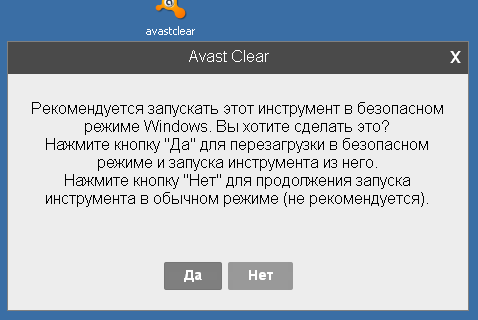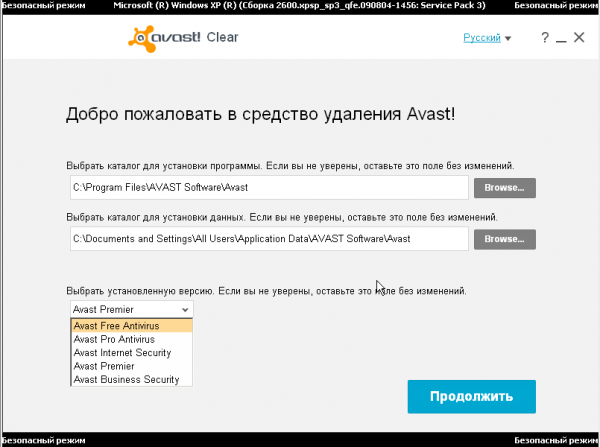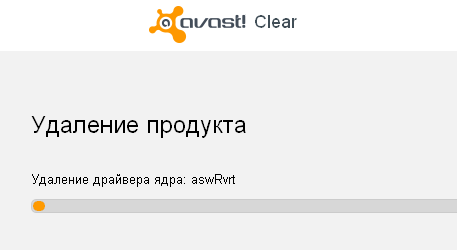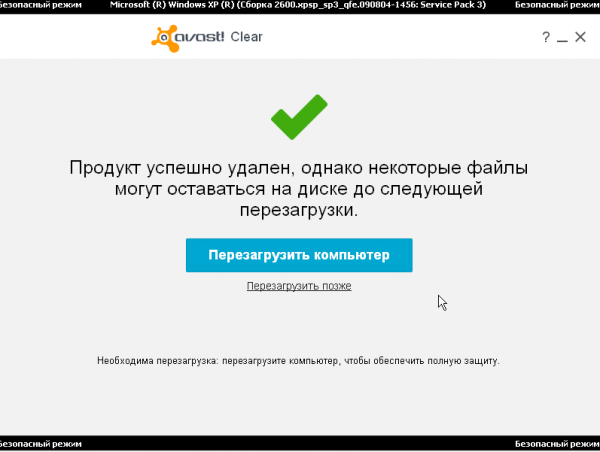17:11 Как удалить avast с компьютера |
Я думаю всем уже известен антивирус Avast. Сам долгое время пользовался его бесплатной версией, которая худо-бедно но все таки частично защищала мой Windows от вирусов, которыми кишит современный интернет. Не скажу, что от него был большой толк, но вот неудобства точно были. То после обновления аваст начинал блокировать почту или интернет, то сносил нужный системный системный файл. Именно в той версии, которой я пользовался, он почему-то удалял все что ему не нравилось. Про карантины и действия по запросу пользователя, мне оставалось только мечтать. Просто из бесплатных версий он хоть что-то ловил, а ставить коммерческую версию другого какого-нибудь и постоянно искать ключи мне не хотелось. Кстати, именно благодаря постоянной головной боли с вирусами и невозможностью найти адекватный бесплатный антивирус я и перешел на Linux. Windows нельзя назвать быстрой системой, а навешивать на него еще и коммерческий антивирус, например Касперский — это для меня слишком. На работе стоял Касперский и я прекрасно видел, как работает система на совсем новом компе. Итак, после очередного глюка аваста, я решил его удалить. Но не все так радужно. Разработчики аваста не позаботились о том, чтобы программа корректно удаляла себя из системы. В результате я остался без интернета, точки восстановления были убиты авастом и по-быстрому откатить Windows к работоспособному состоянию, стандартными средствами не было возможности. Средство от этого я нашел (не поверите!) на сайте аваста. Хорошо хоть разработчики позаботились выпустить утилиту (совесть видать заела) для его удаления. Кривой кодинг налицо. Вместо того чтобы поправить все это в самой программе, для удобства пользователей, они выпустили утилиту для удаления программы. Итак, идем сюда и качаем утилиту avastclear. Далее, загружаем свой Windows в безопасном режиме. Если вы не знаете, как загрузить Windows в безопасном режиме — читайте тут. Если вы запустите утилиту в обычном режиме, она выдаст вам следующее напоминание, о необходимости запуска в безопасном режиме.
Не ждите, что утилита сама перезагрузит систему и запустится в безопасном режиме — это же Avast. Вы что забыли что ли? Загрузившись в безопасном режиме, у вас в каждом углу экрана должна быть такая надпись.
Если ее нет — то пробуйте снова. Запускаем утилиту и видим такое окно.
Тут надо просто выбрать из выпадающего списка внизу тип антивируса, который был у вас установлен на компьютере и нажать кнопку «продолжить». Далее вы можете наблюдать процесс удаления антивируса.
По окончании процесса удаления, вы увидите окно с предложением перезагрузить компьютер.
Закрываем окно и перезагружаемся. В моем же случае, интернет заработал и я смог сохранить свои данные в облако. В дальнейшем я все-таки перестановил систему заново. Не известно какие вирусы пропустил Avast, да и ловить их совсем не было желания. Но своей цели я добился — интернет заработал и я смог сохранить данные. |
|
|
| Всего комментариев: 0 | |